安装操作系统是使用电脑的基本步骤之一,本文将为您详细介绍如何在索尼电脑上安装Win7系统。在开始安装之前,请确保您已备份好重要文件,并且按照以下步骤操作。

1.准备工作:备份数据和材料
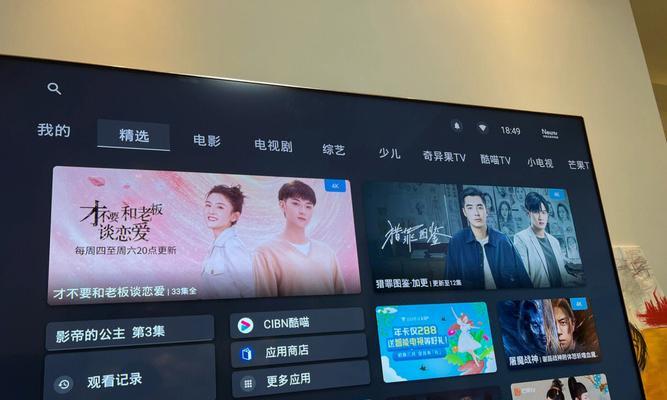
在进行任何操作之前,首先要确保您的个人文件和重要数据已经备份至外部设备或云存储服务中。
2.确认系统要求:检查硬件和软件兼容性
在安装Win7之前,要确定您的索尼电脑满足系统的最低硬件和软件要求,包括处理器、内存、硬盘空间等。
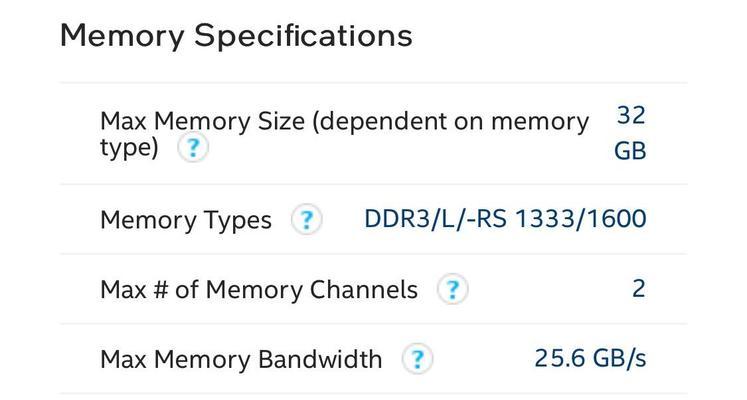
3.下载Win7系统镜像文件:获取安装介质
从Microsoft官方网站上下载Win7系统的ISO文件,并将其保存到一个可靠的位置。
4.制作安装盘或启动U盘:准备安装介质
使用ISO文件创建一个可启动的安装盘或者制作一个启动U盘,这将为安装提供所需的介质。
5.进入BIOS设置:调整启动顺序
通过按下指定键(通常是F2或Del键)进入BIOS设置界面,将电脑的启动顺序更改为光驱或USB优先。
6.启动电脑:加载安装介质
重新启动电脑,并在开机时按下任意键以加载安装介质。
7.选择语言和区域设置:设置系统语言
在安装过程中,选择您希望使用的语言和区域设置,这将在安装完成后成为系统的默认设置。
8.接受许可协议:阅读并同意条款
仔细阅读许可协议,并选择接受,然后点击下一步继续安装。
9.确定安装类型:选择全新安装或升级
根据您的需求选择全新安装或者升级选项,如果要保留原有文件和设置,选择升级。
10.选择安装位置:分区和格式化
选择安装Win7系统的分区,并选择是否格式化该分区。请注意,格式化将清除分区中的所有数据。
11.安装过程:等待系统文件复制
安装过程需要一些时间,您只需耐心等待,系统将自动复制所需文件。
12.设置用户名和密码:创建账户
输入您的用户名和密码,这将成为您登陆系统时所需的账户信息。
13.安装驱动程序:保证硬件兼容性
安装完成系统后,及时安装所需的硬件驱动程序以确保电脑正常运行。
14.更新系统和安装必要软件:保持系统更新
连接网络后,立即进行系统更新,并安装必要的软件以提高系统的功能性和安全性。
15.验证安装结果:检查系统版本和运行情况
验证您的Win7系统已成功安装,并确保一切正常运行。您可以在控制面板中查看系统信息。
通过遵循本文中详细的索尼电脑Win7系统安装教程,您可以顺利完成安装并享受操作系统带来的便利与功能。记得在操作前备份重要文件,并根据实际情况灵活选择安装类型和分区方式,以确保安装过程顺利进行。


